|
|
- Tips 'n Tricks -Diagnose Videofrequentie (Post Statistics)
van toepassing voor alle Autodesk Inventor versies
|
||||||||||||||||||||||||||||||||||||||||
HKEY_CURRENT_USER\Software\Autodesk\Inventor\RegistryVersionX.X\ |
|
Value Data |
Verklaring |
0 |
Geen weergave van statistieken (standaard instelling) |
1 |
Vereenvoudigde weergave |
2 |
Gedetaileerde weergave |
Dubbelklik op de sleutel om de waarde van Value Data te veranderen.
Na het heropstarten van Inventor zal middenonderaan het tekenscherm de waarden van videoperformantie verschijnen. Ziehier de weergave in de gedetaileerde mode:
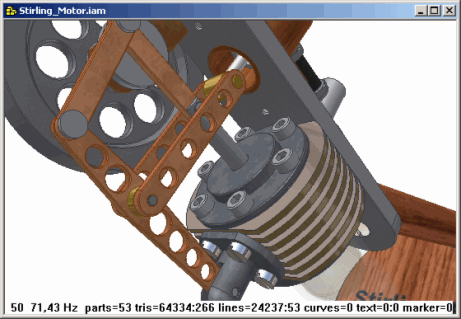
-
Het eerste getal (in bovenstaand plaatje op 50) is de videocounter, of de framecouter. Dit is een oplopend cijfer tss 0 en 99. Heeft eigenlijk minder belang...
-
Dan treft men de eigenlijke framerate aan, de aantal frames per seconde (uitgedrukt in Hz). Deze waarde geeft een belangrijke indikatie hoe de grafische kaart wordt belast. Natuurlijk hoe meer unieke parts in een samenstelling, hoe zwaarder de grafische kaart moet blazen.
Tijdens het zoomen, pannen of roteren van het 3D model, wordt een framerate boven 20Hz geadviseerd. Maar hoe groter de samenstelling in het beeld, des te kleiner deze waarde zal worden. Indien men bij een enkel onderdeel of een kleine samenstelling deze framerate niet boven 20Hz krijgt, zal men grafische ellende mogen verwachten bij grotere assemblies. -
Ook het aantal onderdelen die zichtbaar zijn op het scherm worden weergegeven. Wanneer men op een performante samenstelling sterk inzoomt, zullen de aantal afgebeelde onderdelen verminderen (omdat ze zich buiten het scherm bevinden), waardoor de framerate zou moeten stijgen.
-
Verder krijgt men bij deze gedetaileerde weergave nog de aantal tris (triangles of driehoekjes van de wireframe) om de vlakken van het 3D model te weertegeven, de aantal lijnen, curves, text en markers.
EXTRA TIP: Wanneer de framerate te laag wordt, zal Autodesk Inventor (vanaf versie 11) trachten het beeld te vereenvoudigen tijdens het pannen, zoomen of roteren. Men krijgt dan wel een licht vervomd beeld van de objecten, maar performantie zal wel stijgen - totdat het beeld weer stilstaat. Om deze grafische vereenvoudiging te bevorderen, kan men de minimale framerate - waarop de vereenvoudiging begint - maximaal instellen. Dit doet men vanuit pulldownmenu Tools -> Applications Options -> tabblad Display en gooi die schuifbalk voor de "Minimal Frame Rate (Hz)" op haar maximale waarde (=10).
| Nederlands | English | Français |